Альтернативы Speedtest.net
Сайты
Во всемирной паутине несложно найти многочисленные альтернативы сервиса Speedtest.net. Нередко и сами провайдеры (например, Ростелеком, Дом.ru и Onlime) рекомендуют пользоваться разными сторонними сайтами при тестировании Инет-соединения.
Полный список
Программы для компьютера
Помимо online-сервисов для измерения параметров Инет-сети можно пользоваться специализированными Бесплатными программами для теста, которые предварительно устанавливаются на компьютер.
SpeedTest Desktop
Networx
JDast
BWMeter
LAN Speed Test
Net Meter Pro
Список программ
Приложения для смартфонов
Пользователям смартфонов советуем обратить внимание на следующие приложения, которые можно использовать вместо Speedtest:
wiTest
Speed Test Master (Spring Tech)
Meteor (OpenSignal)
Network Master
SpeedSmart Speed Test
Internet Speed Meter Lite
Как использовать команду«пинг»
Есть пользователи, интересующиеся значением пинга и статическими данными, для этого существует возможность вручную сделать проверку значения пинга интернета. Делается это при возникновении следующих ситуаций:
- Низкой скорости соединения при загрузке сайтов.
- Частом исчезновении сети «Интернет».
- Зависании картинки при просмотре фильма или видео.
При сборе сведений о сети руководствуются этими данными:
Для выбора сервера в какой-то игре значение пинга важно, ведь хочется получить удовольствие от данного процесса. А если пользователь — администратор сервера — имеет с этого доход, пинг для него более важен.
Для размещения сайта в интернете пользуются услугами хостинга
Сервис предоставляет необходимое место на сервере. Иногда интересно узнать, как данные передаются на сервер и обратно.
При наличии у пользователя сайта ресурс иногда посещается людьми из разных стран. Владелец может заинтересоваться, какой пинг к саиту будет у жителей той или иной страны.
Вывод здесь только один: если значение большое, значит, все будет работать медленно.
Командная строка
Простой способ проверить пинг в интернете – использовать командную строку Windows, выполнив следующие действия по порядку:
- Открыть окошко «Выполнить» с помощью клавиш Win+R. В Windows 10 возможно сразу открыть командную строку, нажав правой кнопкой мышки по меню «Пуск» и выбрать соответствующий пункт.
- В открывшемся окне прописать команду cmd.
- В Windows уже есть все необходимые команды для проверки пинга. Надо ввести в строке следующую команду: ping yandex.ru.
Вместо сайта yandex.ru вводится любой другой ресурс. Если идет процесс игры, пинговать надо этот гейм-сервер. Например, выглядит это следующим образом:
ping 117.133.124.56. - Нажать Enter и подождать.
- Нужные сведения находятся на строчке «Среднее». В результатах имеется время — минимальное и максимальное — приема-передачи, а также количество отправленных и полученных пакетов (цифры в обоих случаях идентичны).
Специальные программы
Существуют специальные сервисы в интернете, измеряющие пинг и скорость соединения. Кстати, иногда значение зависит от скорости интернета.
Популярный сервис, доступный на десктопной версии, а также на мобильной – SpeedTest.
Перейдя на него, нужно нажать кнопку «Начать проверку» и ждать. На экране показываются значения скорости получения и передачи, а также ping. При проверке используются серверы, находящиеся в разных странах, то есть, существует возможность сравнивать результаты в зависимости от местоположения конечного клиента.
Аналогичный сервис — ping-admin.ru. По дизайну чуть хуже предыдущего, но хорошо показывает информацию. Здесь больше сведений об интернет-соединении.
Все, что нужно сделать, — ввести адрес сайта, куда будут отправляться пакеты, выставить галочками серверы, использующиеся при проверке. В результате покажутся следующие сведения:
- Точка мониторинга – серверы обращения.
- IP-адрес.
- Общее время отправки и получения.
- Скорость соединения и загрузки.
- Размер страницы.
- Следующий сервис — wservice.info предоставляет услуги бесплатно. Узнать пинг в пару кликов довольно легко.
- И, наконец, последний в списке сервис — pr-cy.ru. Также показывает много полезной информации для держателей сайтов.
Что такое speedtest
Итак, пришло время узнать реальную скорость с помощью специального теста, именуемого speedtest.
Speedtest – специальный тест, разработанный с целью проверки передачи данных.
Существует ряд сайтов, которые позволяют измерить показатели интернет соединения, входящую и исходящую , определяют так называемый Ping (время c момента отправления сигнала с одного компьютера и до получения его другим компьютером). Ниже, мы подробнее поговорим о нескольких примерах подобных сервисов.
Но, помимо онлайн служб для проверки существует так же встроенный метод. Он позволяет узнать нужную информацию путем использования настроек на вашем ПК (персональном компьютере).
Для примера используется операционная система Windows 10. Существует 2 способа для проверки в разных операционных системах.
Способ 1
Итак, чтобы измерить интернет базовыми средствами операционной системы вам понадобится:
Правой кнопкой мыши нажимаем на значок интернета в правом нижнем углу экрана.
В появившемся окне выбираем «Открыть параметры сети и Интернет».
Затем нужно открыть пункт «Настройка параметров адаптера».
В открывшемся окне выбираем интернет соединение и дважды жмем левой кнопкой мыши.
Ищем скорость интернет соединения.
Важно! В некоторых версиях Windows 10, а также в операционных системах Windows 7,8 такой путь может выглядеть немного иначе. Но действия, в принципе, похожие
Правой кнопкой мыши выбираем значок интернета и нажимаем Центр управления сетями и оборудования
В графе «Подключения» выбираем ваше интернет подключение.
И открывается нужное нам окно с графой скорости.
Важно! У такого метода есть существенный недостаток. Какую бы не показывал компьютер, на деле она все равно может быть значительно ниже
Тест скорости с помощью веб-сервисов
На данный момент есть множество сервисов, которые помогут определить быстроту Интернета. Давайте поговорим о наиболее популярных, с помощью которых мы узнаем как посмотреть скорость интернета с windows 7,8,10.
Тестируем на 2ip.ru
Сделать проверку скорости при помощи данного сервиса очень просто: заходим на сайт 2ip.ru, выбираем пункт «Скорость интернет соединения», далее жмем на кнопку «Тестировать», ожидаем 30 секунд, готово.Данный сервис показывает пинг и скорость интернета, еще у него есть и другие полезные замеры такие как:
- Средняя скорость Интернета у вас в городе.
- Средняя быстрота у пользователей вашего Internet провайдера.
- Самые лучшие показатели среди всех провайдерах за день.
- Весь объем замеров среди всех провайдеров.
- Показывает ваш IP адрес.
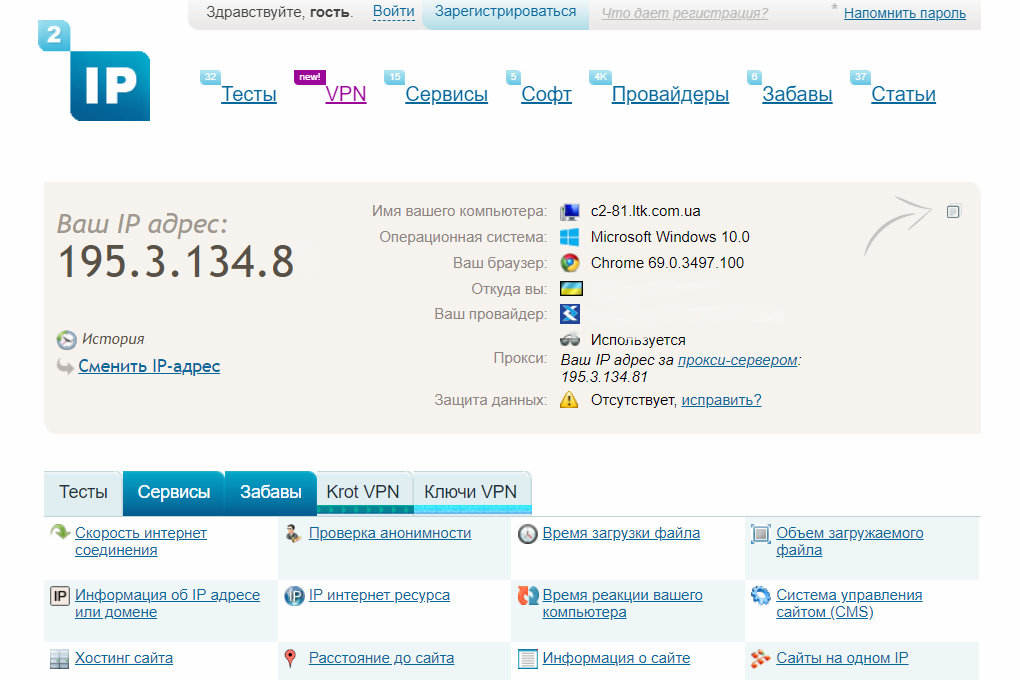
А также любой пользователь, попавший на сайт может после тестирования оставить отзыв о своем провайдере. 2ip.ru стремительно развивается и увеличивает свой функционал благодаря этому он набирает популярность среди пользователей.
Тестируем на SpeedTest
SpeedTest – простой в использовании и популярный среди интернет пользователей сервис. Для того чтобы начать проверку нужно всего лишь нажать на кнопку «Начать». С результатом вы сможете ознакомиться буквально через 25 секунд.Любому пользователю можно зарегистрироваться на их сайте совершенно бесплатно, что дает возможность сохранять все результаты тестов вашем аккаунте и делиться результатами с другими пользователями.
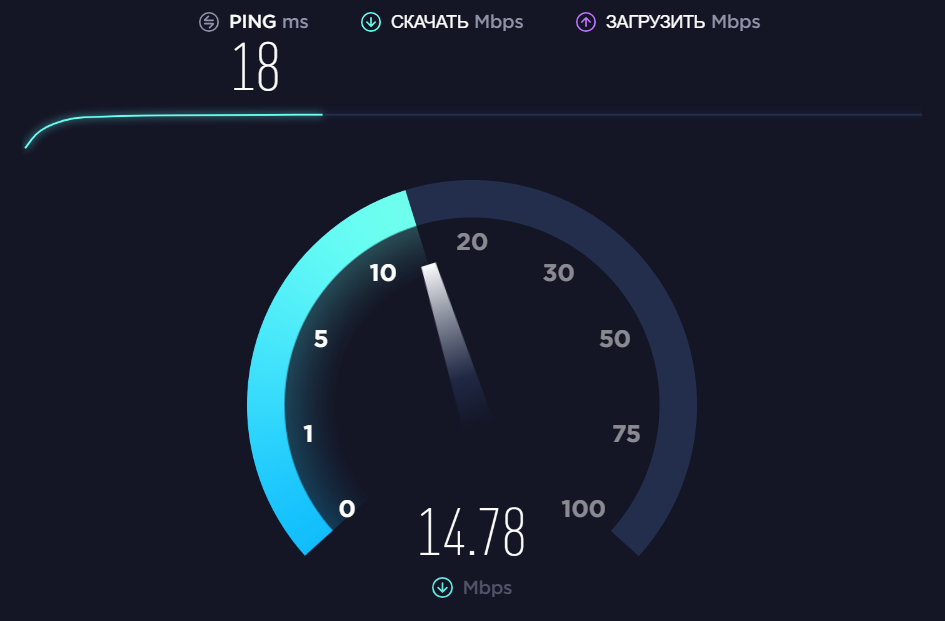
Спидтест доступен не только через браузер онлайн, он также представлен в виде приложения для различных устройств, таких как смартфон, планшет.
https://youtube.com/watch?v=ovw6f_Narjo
Тестируем на Яндекс.Интернетометр
Яндекс.Интернетометр в отличии от многих других подобных сервисов не показывает пинг. Он выполняет замер входящей и исходящей скорости, а также в дополнении у него подробная информация о вашем Интернет-соединении, данные о вашей системе и браузере. Недостаток данного сервиса в отсутствие возможности пользователям сохранять свои результаты тестирования и публикации их.
Заходим на сайт Яндекс.Интернетометр клацаем на кнопке «Измерить» За 30 секунд результат готов.
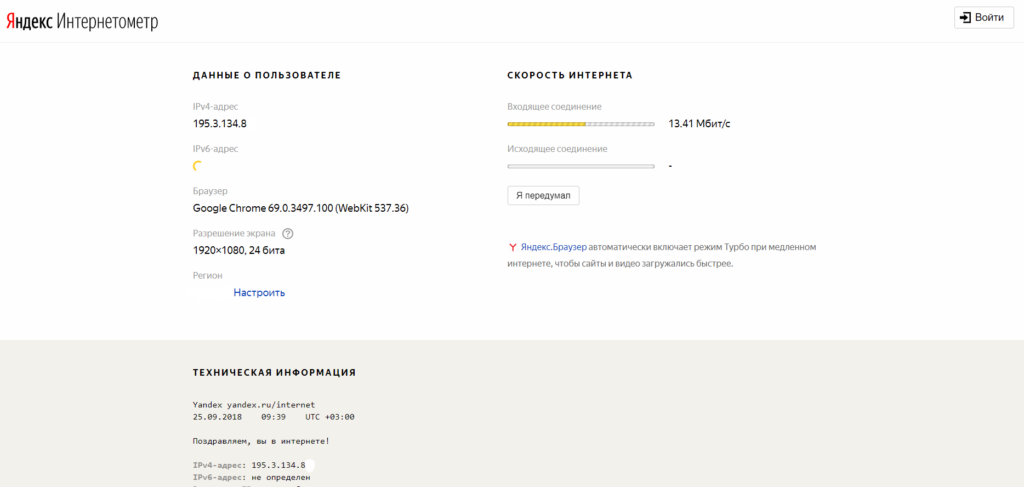
Тестируем на 2ip.ua
Сервис похож на 2ip.ru, лишь дизайн другой. Нажимаем кнопку «Тестировать», одно минута и готов результат. Тестирование на 2ip.ua больше подходит для Украины.
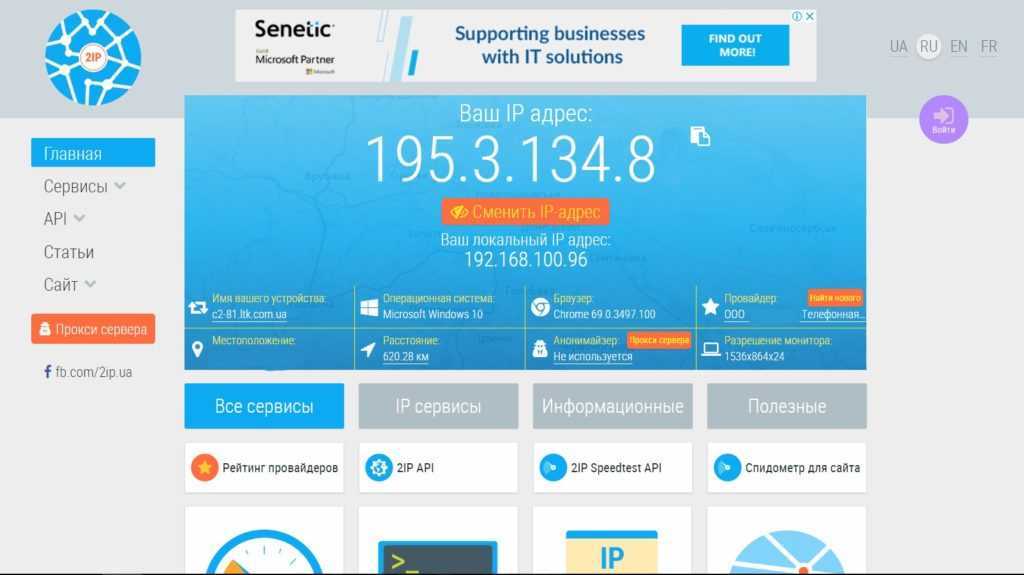
Тестируем на Banki.ru
Banki.ru – работает в два окна, одно тест скорости, другое тест качества просмотра онлайн видео, ну и стандартно показывает ваш IP адрес и название вашего провайдера.Для людей, которые любят смотреть много сериалов второе окно тестирования очень кстати.
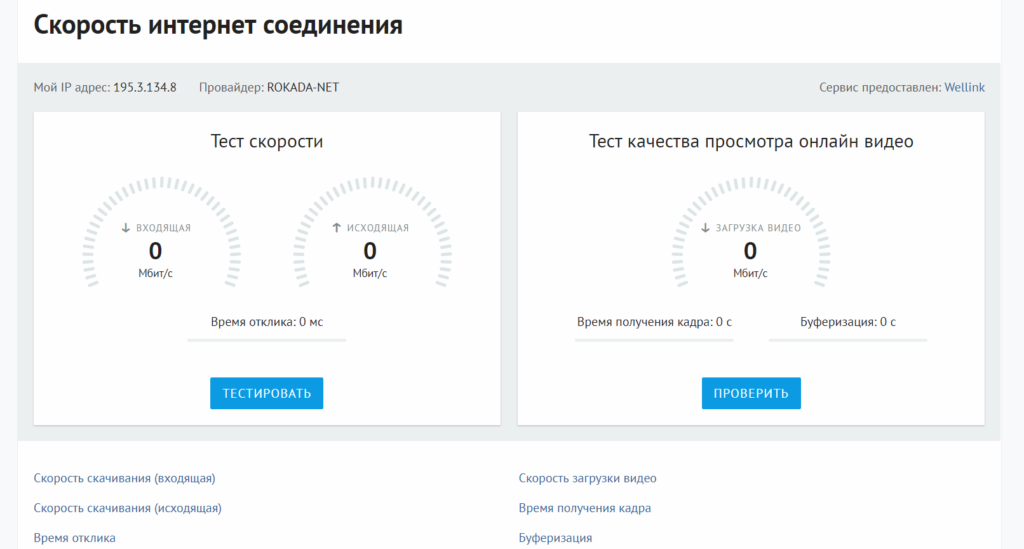
Что можно измерить
Сайт Speedtest.net измеряет следующие параметры сети:
Время задержки (ping)
Это средний промежуток времени, в течение которого пакет данных доходит до удаленного сервера и возвращается обратно. Естественно, чем меньше пинг, тем комфортнее пользоваться Интернетом. Критично значение ping для онлайн игр.
Скорость загрузки (download speed)
Это суммарное количество загруженных данных за определенный промежуток времени. Скорость загрузки обуславливает качество online-просмотра видео, а также напрямую определяет время закачки файлов.
Скорость отправки (upload speed)
Это суммарное количество отправленных данных за определенный промежуток времени. Существенное влияние этот параметр оказывает на продолжительность отправки данных внушительного размера или почтовых сообщений с объемными вложениями.
Как исправить
Для того чтобы понять, как исправить низкую скорость, необходимо понять, в чем кроется причина возникновения проблемы. Советуем действовать последовательно, исключая одну причину за другой.
Например, попробуйте подключить сетевой кабель к компьютеру напрямую, минуя роутер. Выполните speedtest. Стало лучше? Значит, виновник найден. Ничего не поменялось? Верните провод на место и попросите друга прийти к вам с его ноутбуком.
Если его ноут работает хорошо – попробуйте обновить ОС или использовать другой браузер. Нелишним будет убедиться, что в этот самый момент не происходит автоматическое обновление системы. Впрочем, если проблема существует уже не первый день – скорее всего, обновления тут ни при чем.
Иногда бывает достаточно просто немного подождать. Иногда на оборудовании провайдера проводятся различные регламентные работы по техническому обслуживанию, что влечет за собой снижение скорости или полное отсутствие доступа в интернет. Зато, как только работы будут завершены, есть шанс, что все станет работать еще лучше, чем раньше.
Кстати, первое, что стоит делать, если связь ухудшилась – это перезагрузка. И роутера, и компьютера. Примерно в 50 случаях из 100 – все снова заработает.
Что такое speedtest
Итак, пришло время узнать реальную скорость с помощью специального теста, именуемого speedtest.
Существует ряд сайтов, которые позволяют измерить показатели интернет соединения, входящую и исходящую , определяют так называемый Ping (время c момента отправления сигнала с одного компьютера и до получения его другим компьютером). Ниже, мы подробнее поговорим о нескольких примерах подобных сервисов.
Но, помимо онлайн служб для проверки существует так же встроенный метод. Он позволяет узнать нужную информацию путем использования настроек на вашем ПК (персональном компьютере).
Для примера используется операционная система Windows 10. Существует 2 способа для проверки в разных операционных системах.
Способ 1
Итак, чтобы измерить интернет базовыми средствами операционной системы вам понадобится:
Правой кнопкой мыши нажимаем на значок интернета в правом нижнем углу экрана.
В появившемся окне выбираем «Открыть параметры сети и Интернет».

Затем нужно открыть пункт «Настройка параметров адаптера».
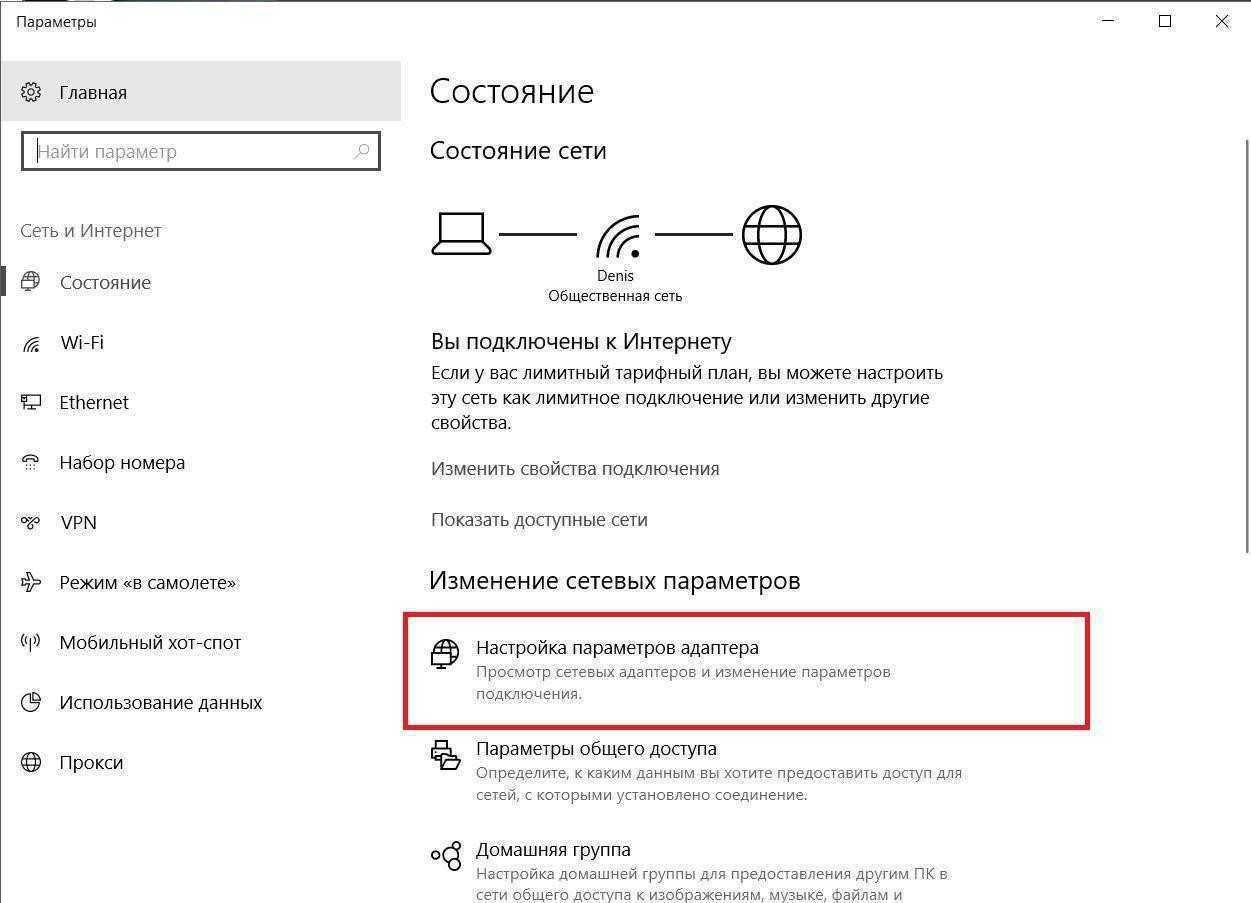
В открывшемся окне выбираем интернет соединение и дважды жмем левой кнопкой мыши.
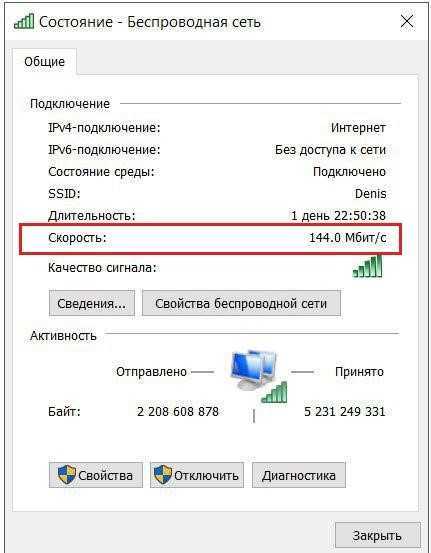
Ищем скорость интернет соединения.
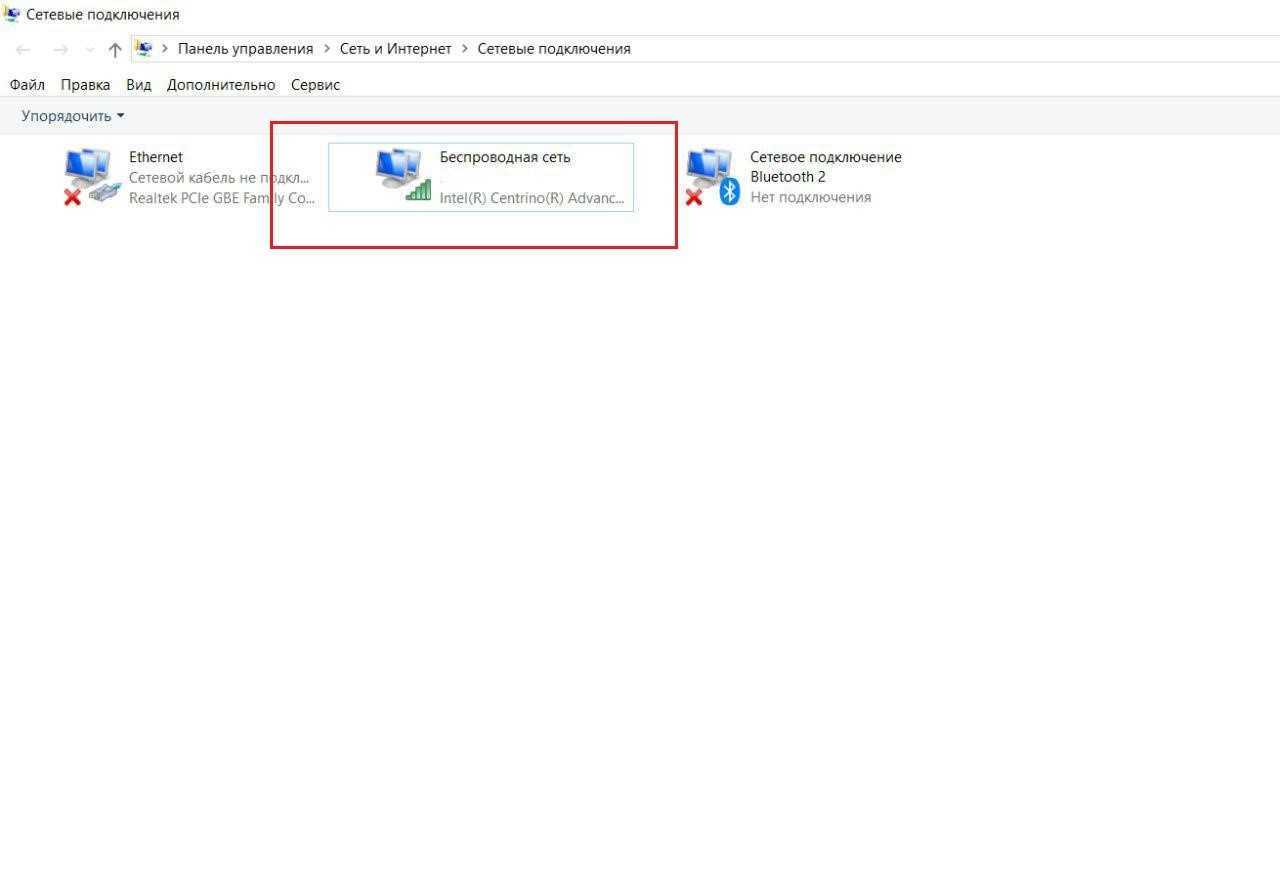

В графе «Подключения» выбираем ваше интернет подключение.
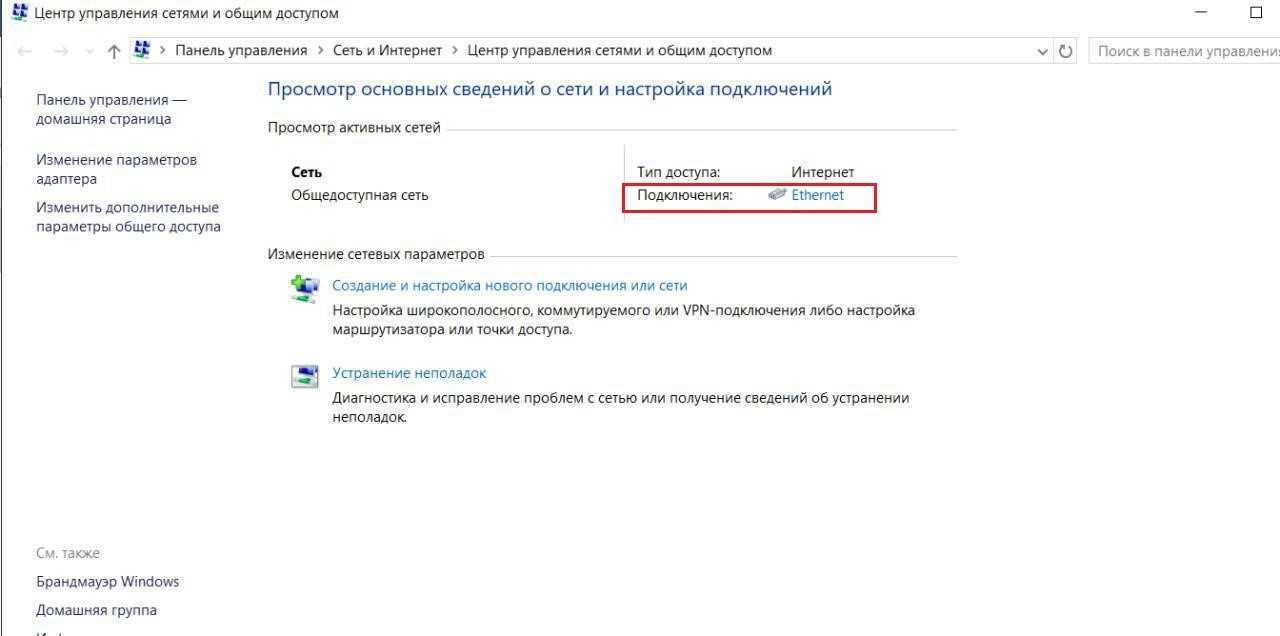
И открывается нужное нам окно с графой скорости.

Что влияет на ping и как его снизить
Как и в случае со скоростью интернета, пинг – это такой же параметр, зависящий от различных факторов. Начнём с самых важных.
Компания, предоставляющая интернет
В первую очередь, на показатель влияет ваш интернет-провайдер
Обратите внимание на то, какой у вас тариф и какое оборудование установлено у компании, где расположены сервера. Нередко случается так, что при настройке вашего роутера (маршрутизатора), сотрудник компании ошибся в параметрах. Тогда вам следует обратиться в службу технической поддержки клиентов и попросить удалённо перенастроить вашу аппаратуру
Обычно интернет-провайдеры охотно идут навстречу клиенту и готовы подробно объяснить и рассказать, как понизить пинг
Тогда вам следует обратиться в службу технической поддержки клиентов и попросить удалённо перенастроить вашу аппаратуру. Обычно интернет-провайдеры охотно идут навстречу клиенту и готовы подробно объяснить и рассказать, как понизить пинг.
Игровой сервер
Интернет сервер, с которым вы взаимодействуете, также может быть причиной проблем. Только после того, как вы убедились, что на стороне провайдера всё в норме, присмотритесь к серверу, с которым идёт обмен данных.
Выясните следующие моменты: насколько сервер загружен, проводятся ли в данный момент технические работы, расположение сервера (насколько далеко), какое оборудование поддерживает работу сервера и т.д. Может случиться так, что на сервере всё в порядке, но пинг всё равно больше. Это означает, что вам следует вернуться к пункту выше или просто сменить сервер.
Прочие негативные факторы и способы снижения пинга
Разобравшись с внешними и главными причинами высокого пинга, перейдем к менее значимым и локальным факторам:
- драйвера для сетевой карты. Если вы давно не обновляли их, то самое время заняться этим. Устаревшее программное обеспечение может значительно повысить пинг, что неблагоприятно сказывается на качестве соединения. Часто, интернет начинает лагать именно из-за этого;
- программы, забирающие ресурсы интернета. Заведомо отключите их;
- проверьте не подключены ли нежелательные пользователи к вашему интернету;
- отключите все сторонние загрузки (обновления операционной системы, загрузки в Торренте, скачку фильмов из интернета и так далее);
- обязательно просканируйте ПК антивирусной программой. Существуют вирусы, способные забирать значительные ресурсы вашего компьютера и интернета. Перед началом работы – избавьтесь от них, иначе интернет будет лагать;
- неисправности в компьютере. При наличии повреждений каких-либо составных частей ПК, не рассчитывайте на нормальную работу интернета. Повреждения сетевой карты приводят к сбоям в работе сети, а то и вовсе к полному отсутствию интернета на вашем устройстве.
Проверить скорость интернета
Перед запуском теста скорости интернета необходимо закрыть все приложения, которые потребляют большое количество интернет трафика (торренты, загрузка в браузере, интернет-радио и т.п.)
Затем необходимо нажать на кнопку «Начать тестирование» и дождаться окончания измерения скорости интернета.
При желании Вы можете нажать на настройки и выбрать удобные для Вас единицы измерения.
Если у Вас возникли вопросы или имеются предложения, тогда можете связаться с администрацией проекта при помощи этой страницы.
Добавьте сервис в закладки, чтобы в следующий раз оперативно проверить скорость интернета.
Надеемся, наш проект Вам помог. Желаем Вам отличного времени суток и мирного неба над головой.
Что влияет на скорость соединения?
Самое основное, от чего зависит скорость доступа в Интернет — это тип подключения, которое вы используете. Сейчас активно используются четыре типа подключения:
- GPON — оптика в квартиру. Самое быстрое и надёжное подключение. Скорость до 1 Гигабита в секунду.
- FTTB — оптика в здание. К абоненту приходит витая пара Ethernet. В основном тарифы до 100 Мегабит в секунду.
- ADSL — выделенная линия по телефонному кабелю. Самый старый тип с самой низкой скоростью до 24 Мегабит в секунду.
- Мобильный интернет — самый нестабильный по скорости тип соединения. Например стоишь в одном месте и скорость отличная, но делаешь несколько шагов в сторону и она падает до нуля. Средняя скорость от 4 до 40 мегабит в секунду.
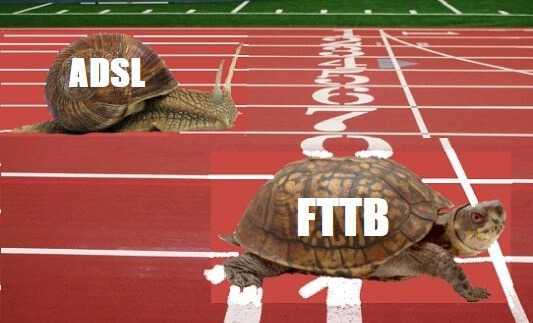
Второй момент, о котором стоит рассказать — это скорость доступа в Интернет по WiFi чаще всего ниже, чем по LAN-кабелю. Особенно на старых моделях WiFi-роутеров. В диапазоне 2,4 ГГц при использовании стандарта 802.11n больше 70 мбит/сек мне ни разу разогнаться не удалось. Более высокой скорости удавалось добиться только на двухдиапазонных роутерах при использовании диапазона 5 ГГц и стандарта 802.11ac.

Третий момент — программное обеспечение компьютера. Скорость Интернета может ограничиваться антивирусным ПО. Поэтому, если у Вас есть жалобы на низкую скорость без видимых причин, то выполняя тест скорости Интернета онлайн — обязательно отключайте антивирус и фаерволл.
Что можно измерить
Сайт Speedtest.net измеряет следующие параметры сети:
Время задержки (ping)
Это средний промежуток времени, в течение которого пакет данных доходит до удаленного сервера и возвращается обратно. Естественно, чем меньше пинг, тем комфортнее пользоваться Интернетом. Критично значение ping для онлайн игр.
Скорость загрузки (download speed)
Это суммарное количество загруженных данных за определенный промежуток времени. Скорость загрузки обуславливает качество online-просмотра видео, а также напрямую определяет время закачки файлов.
Скорость отправки (upload speed)
Это суммарное количество отправленных данных за определенный промежуток времени. Существенное влияние этот параметр оказывает на продолжительность отправки данных внушительного размера или почтовых сообщений с объемными вложениями.
Утилита на компьютер
Помимо встроенного метода проверки синтернета и онлайн ресурсов, существует так же и специальные программы для компьютера.
Одна из таких программ — speed-o-metr.
Speed-o-metr показывает текущую нагрузку на сеть. Показатели обновляются каждую секунду. С помощью этой программы можно определить какая скорость используется в конкретные моменты работы с интернетом.
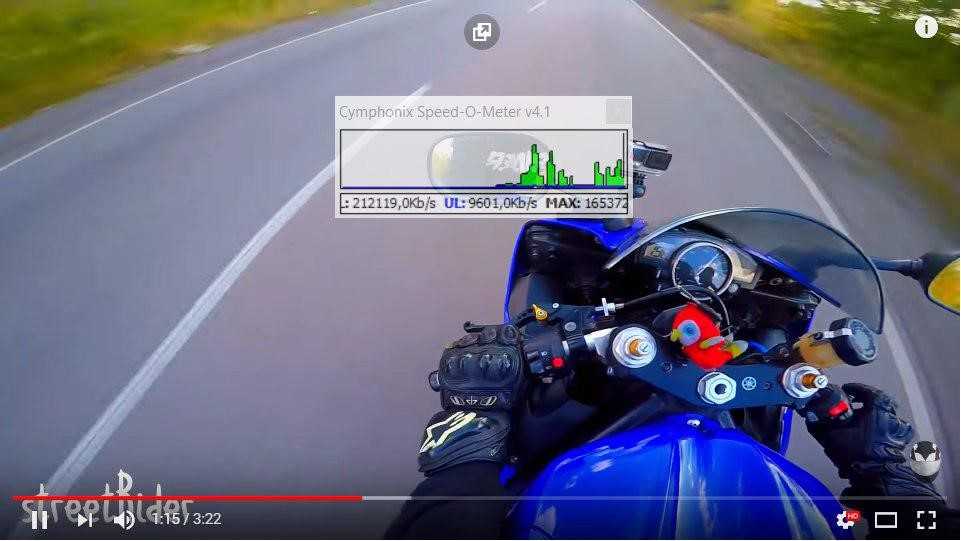
Рис. 30. Пример текущей скорости во время просмотра видео.
Далее происходит стандартная автоматическая загрузка приложения.
Позитив:
- быстрая установка
- малые ресурсы потребления
- отсутствие рекламы
- простота в использовании
Негатив:
большая вероятность скачать заражённый файл
Способ 3: Веб-интерфейс маршрутизатора
В большинстве веб-интерфейсов роутеров от разных производителей можно произвести диагностику интернета, используя примерно такие же утилиты пропинговки и трассировки. Для начала выполните авторизацию в интернет-центре, о чем более детально читайте далее.
Подробнее: Вход в веб-интерфейс роутеров
После этого остается осуществить лишь несколько простых манипуляций. Мы предлагаем разобрать это на примере модели TP-Link, а вам остается только сориентироваться в имеющемся веб-интерфейсе и произвести аналогичные действия.
- Через левое меню перейдите в раздел «Системные инструменты».
- Там вас интересует раздел «Диагностика».
- Отметьте маркером тест, который хотите произвести. Как уже понятно, это может быть пропинговка или трассировка, а также задайте IP-адрес либо домен сайта для проверки.
- Ознакомьтесь с полученными результатами и анализируйте их так, как об этом было сказано в способах выше.
Как пользоваться сервисом
Вы можете просто и запустить тест, либо воспользоваться следующими инструкциями.
С компьютера
Для проверки Интернет-соединения на компьютере нет необходимости в установке приложения, достаточно лишь в браузере перейти по адресу http://www.speedtest.net.
Важно до начала тестирования закрыть лишние процессы, запущенные в Windows. Процесс диагностики занимает около минуты времени
Сервис в автоматическом режиме определяет местоположение. Имеется возможность выбора конкретного сервера.
Перед началом вычисления характеристик соединения с интернетом определяется время отклика (ping). Затем тестируется скорость закачки. После измерения онлайн сервис автоматически начнёт вычисление скорости отдачи.
При завершении диагностики трех параметров сети пользователю будет предложено либо повторить диагностику Internet, либо выбрать новый сервер для следующего тестирования подключения к интернету.
Мобильное приложение СпидТест на Android
Speedtest для мобильных телефонов на основе Andriod – самое известное и стабильно работающее приложение для тестирования характеристик соединения девайса с сетью internet. Скачать приложение можно с официального сайта разработчика (раздел «Программы») или с Play.Market.
После запуска программа на основе местонахождения устройства находит ближайший сервер и начинает проверять соединение с интернетом. В центре экрана – спидометр, отображающий данные в online-режиме. Утилита Спид Тест последовательно тестирует время отклика, скорости загрузки и отправки данных.
Полученные результаты сохраняются в программе и доступны для просмотра в любое время. Программа также позволяет измерить скорость WiFi соединения телефона. Поддерживается русский язык.
С компьютера
Для владельцев мобильных устройств Apple также разработана специальная версия Speedtest, которую можно скачать либо с сайта http://www.speedtest.net (раздел «Программы») либо в AppStore.
Приложение Спид Тест имеет интересный дизайн и стопроцентную русификацию. Диагностика параметров подключения к Интернету выполняется при помощи утилиты ping, отсылающей сообщения-запросы и принимающей ответы от различных серверов. Программа Speed test способна определять скорость передачи данных между серверами, расположенными в любой точке мира. При этом вычисляются опытным путем характеристики соединения как загрузки данных из всемирной паутины, так и отправки с мобильных гаджетов в инете.
После проверки Интернет-соединения программа выводит на экран отчет в графическом виде. Имеется возможность поделиться отчетом, отправив на электронную почту либо опубликовав в соцсетях. Приложение сохраняет данные по всем выполненным измерениям. Используя накопленную статистику, можно сравнить предыдущие результаты, а также выбрать для измерения параметров глобальной сети один из множества серверов в любой части планеты.
Помимо определения скорости мобильного интернета Speed test определяет быстроту WiFi соединения. В последних версиях появилась функция автоподстройки диагностирования высокоскоростных каналов. Приложение распространяется бесплатно, но при работе отображает рекламный баннер, при желании который можно официально отключить за небольшую сумму денег (около 30 руб.).
Приложения для смартфонов
Провести спидтест на телефоне можно с помощью приложения:
- Для Android
- Для iOS
Все ссылки на клиентские версии программного обеспечения для различных операционных систем можно найти на сайте, опустившись вниз главной страницы.
Заключение
Спидтест.нет разрешает замерять скорость Загрузки и Скачивания, показывает пинг и использует спидометр в виде графической составляющей, чтобы завлечь пользователя на нескольких секунд ожидания. Так как сервисом владеет Ookla – поставщик технологий тестирования пропускной способности для любых площадок, в качестве и точности сервиса сомнений нет.


























